

Cambiar el color de pelo es una de las operaciones de retoque de belleza y retrato más frecuente. Existen muchas formas de hacerlo. La técnica de este tutorial es bastante sencilla y se consiguen unos muy realistas.

Lo más cómodo para elegir el color del pelo consiste en tomar una muestra con la herramienta Cuentagotas ![]() de un modelo que previamente hemos elegido.
de un modelo que previamente hemos elegido.
Clicando en el icono Capa de ajuste ![]() de la paleta de capas creamos las 3 capas y Seleccionamos las siguientes opciones en cada una de ellas, tal y como podemos observar en la siguiente ilustración:
de la paleta de capas creamos las 3 capas y Seleccionamos las siguientes opciones en cada una de ellas, tal y como podemos observar en la siguiente ilustración:

Con estas tres capas el pelo tiene la tonalidad elegida, pero también el resto de la imagen. Para conseguir que sólo afecte al pelo, necesitamos una máscara de capa que oculte toda la imagen excepto a éste.

Para no tener que crear una máscara para cada capa de ajuste, vamos a unir las tres en un grupo. De esta manera sólo deberemos crear una sola máscara de capa.
Seleccionamos las tres capas, pulsando la tecla Shift, y las arrastramos hasta el icono Nuevo grupo ![]() de la barra inferior de la paleta de capas.
de la barra inferior de la paleta de capas.
Ahora aparece un icono de carpeta con el nombre Grupo 1, que contiene las tres capas y que podemos desplegar cuando queramos.
Para crear la máscara de capa lo primero que vamos a hacer es una selección del pelo con las Herramientas de selección que creamos más convenientes.

Una vez hecha, abrimos la pestaña canales de la paleta capas y clicamos en el icono Guardar selección como canal ![]() . La selección queda guardada como una canal Alfa.
. La selección queda guardada como una canal Alfa.
 En la paleta de capas, seleccionamos el grupo de capas y clicamos en el icono Añadir máscara de capa
En la paleta de capas, seleccionamos el grupo de capas y clicamos en el icono Añadir máscara de capa ![]() que está en la parte inferior de la paleta.
que está en la parte inferior de la paleta.

Al aplicarle la máscara de capa al grupo de capas, observamos como el color afecta únicamente al pelo.

Un concurso internacional de fotografía que aborda el desafío de la literatura.
Leemos, leemos mucho y con frecuencia, pero ¿qué pasa con el lenguaje de las imágenes? Una imagen puede decir más que mil palabras...
Fecha límite de presentación: Hasta el 16/05/2024.
Cuota de inscripción: Gratuita.
Temática del concurso: Fotografías inspiradas en obras específicas de literatura.
Premios:
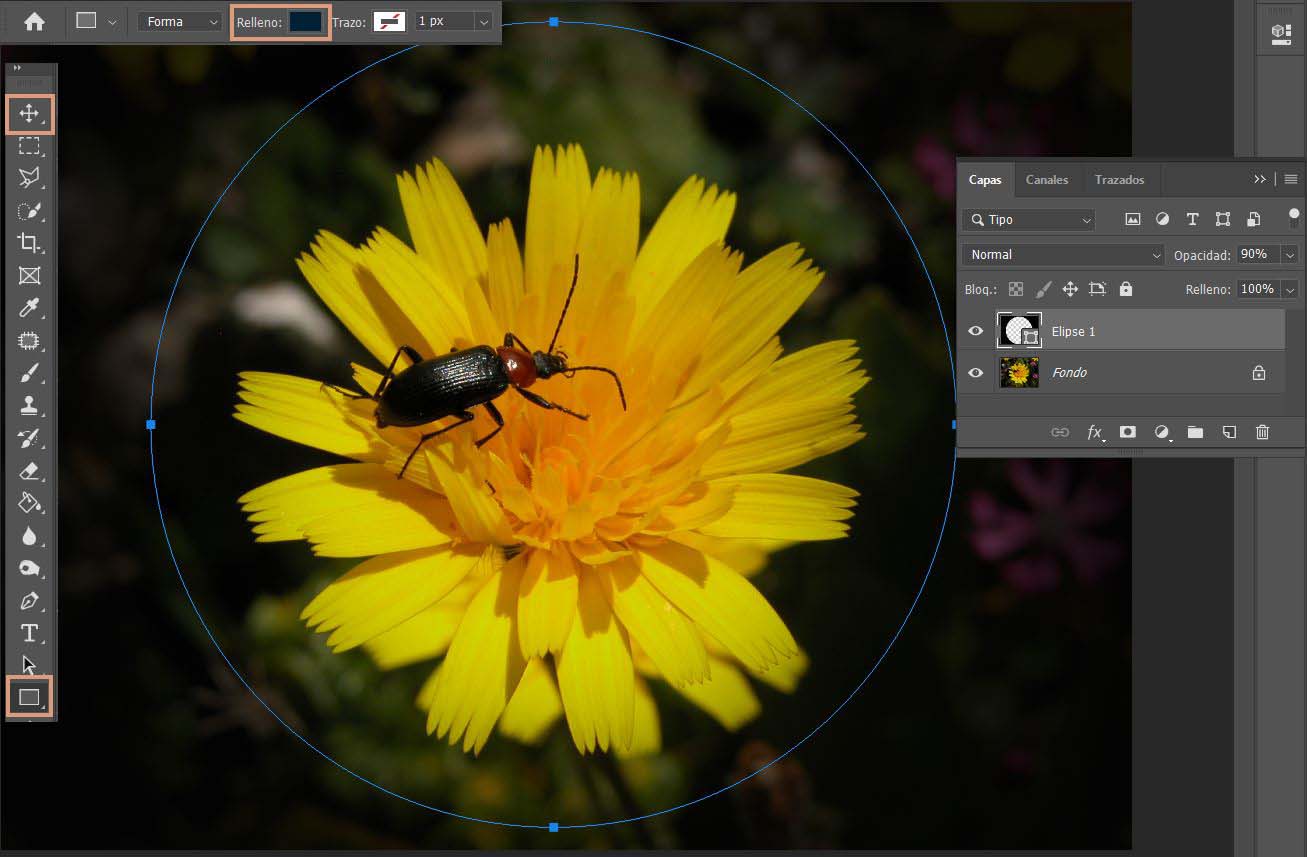
Añadir una viñeta a una foto con Photoshop
Para resaltar el sujeto de una fotografía o para eliminar un fondo molesto, podemos recurrir a al viñeteado.
En este tutorial te contamos cómo conseguirlo con photoshop cc, controlando a la perfección tanto el área de la viñeta como su transición hasta que la viñeta quede a nuestra total satisfacción.
Estos son los ganadores de la 14ª edicion de los EPSON International Pano Awards está dedicada al oficio y el arte de la fotografía panorámica y es el concurso más grande del mundo dedicado a este género.

Simon Marsden, el maestro de la fotografía infrarroja en blanco y negro.
Las fotos de Marsden tienen un aspecto de ensueño por dos razones. Su elección de película fue Kodak HIE-135 infrarroja, sensible a 900 nm, sin respaldo anti-haluro. Esto produjo el efecto de "halo" que se ve en muchas de sus imágenes de alto contraste...
Muchas razones son las que avalan la utilización de la fotografía en blanco y negro. Estas son algunas de ellas: Podemos resaltar mejor la perspectiva, el contraste y el tema principal; facilita la creatividad; es una buena herramienta para transmitir emociones...
"Quiero crear fotos que se vean de mal humor con lugares oscuros o paisajes mínimos con una gran parte de espacio negativo para proteger mis sentimientos". Vassilis Tangoulis